Na het intoetsen van een website adres zoekt de webbrowser naar de locatie waarop de internetpagina is opgeslagen. Dit weet de browser niet vanuit zichzelf maar dit moet hij opzoeken door verbinding te maken met een online database. Die database wordt een DNS server genoemd (afkorting voor Domain Name System). Op een DNS server worden IP-adressen met daaraan gekoppeld de domeinnamen opgeslagen.
Standaard maakt u verbinding met de DNS server van uw internetprovider. Maar er zijn verschillende goede redenen om deze instellingen te wijzigen naar een andere DNS server. De belangrijkste redenen voor mensen om een andere DNS te gebruiken zijn een betere internetsnelheid, stabiliteit van de verbinding vergroten en het blokkeren van ongewenste websites.
Het is mogelijk om uw DNS te wijzigen op het niveau van uw router of op het niveau van individuele apparaten. Door de gebruikte DNS op de router aan te passen maken gelijk alle apparaten die op dat netwerk zijn aangesloten gebruik van de nieuwe DNS servers. Dat is dus inclusief laptops, tablets en smartphone, maar ook XBOX spelcomputers en televisies met internet worden gefilterd.
Op deze pagina geven we een overzicht van de beste gratis DNS servers.





Uw privacy is online niet vanzelfsprekend. Bedrijven houden u vaak in de gaten en volgen u met trackers en cookies. Veel mensen gebruiken daarom al een ad blocker of een VPN, een virtueel persoonlijk netwerk, zodat ze daar minder last van hebben. Een andere manier om ervoor te zorgen dat u niet meer gevolgd wordt is de DNS-applicatie 1.1.1.1: Faster & Safer Internet van Cloudflare. Dit programma leidt uw internetverbinding om via andere servers en zorgt er zo voor dat uw IP-adres verborgen blijft voor anderen. Op die manier gaat u weer veilig en anoniem het internet op en uw verbinding wordt er bovendien nog een stuk sneller op.
1.1.1.1 is gratis te gebruiken en beschikbaar voor Windows, macOS, iOS en Android.
DNS staat voor Domain Name System en een DNS koppelt de url van een website die u bezoekt aan het IP-adres van een website koppelt. Wanneer u online gaat maakt uw computer of telefoon verbinding met de DNS van uw provider, maar dat systeem is niet altijd betrouwbaar. Het is voor uw provider en voor anderen makkelijk om over uw schouder mee te kijken en dat uw provider ziet welke websites u allemaal bezoekt. Uw provider ziet namelijk direct wanneer uw IP-adres verbinding maakt met hun DNS. Met 1.1.1.1 stelt u een ander DNS in en surft u anoniem op internet. Het is dan voor uw provider niet meer mogelijk om te zien welke sites u bezoekt. 1.1.1.1 is daarom een handig programma, dat bovendien geen logbestanden bijhoudt.
Het programma werkt erg eenvoudig en er is geen technische kennis voor nodig. Voor uw computer is het simpel te downloaden en daarna te installeren. Na de installatie draait 1.1.1.1 op de achtergrond in het systeemvak van uw computer en daar is het dan meteen in te schakelen. U ziet een grote knop en de melding dat u niet verbonden bent. Door op die knop in het midden van het pop-up venster te klikken wordt verbinding gemaakt met een externe DNS-server en is uw internetverbinding veilig en vooral lekker snel. U hoeft verder niets meer in te stellen en 1.1.1.1 werkt meteen. Door op de instellingen te klikken ziet u de specificaties van uw verbinding.
Hetzelfde geldt voor de app. Nadat u die op uw smartphone of tablet heeft geïnstalleerd is is deze direct toegankelijk. In alle gevallen is het wel nodig om deze DNS nog te activeren. Op uw telefoon wil 1.1.1.1 een VPN-configuratie toevoegen. Als u dat heeft geaccepteerd en u opent de app weer, ziet u een knop en de melding dat u niet verbonden bent. Door op die knop naar rechts te vegen wordt deze rood en staat er dat u verbonden bent. U bent dan deels anoniem en privé online. Onthoudt wel dat 1.1.1.1 geen echte VPN is en dat uw IP-adres nog steeds zichtbaar is voor de websites die u bezoekt.
1.1.1.1 heeft de volgende kenmerken:
1.1.1.1 screenshots
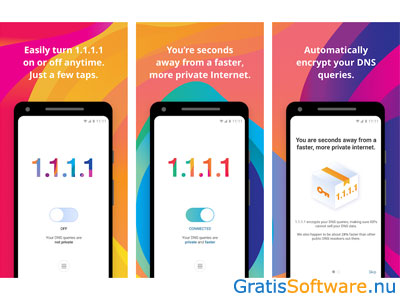
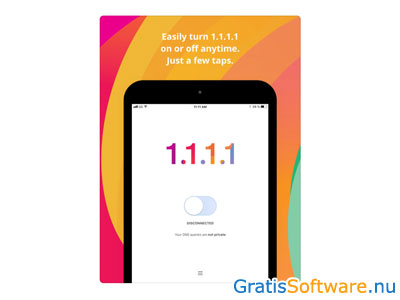
Website van de makers van 1.1.1.1
website van 1.1.1.1 naar 1.1.1.1 download pagina


Samen met OpenDNS is dit wereldwijd de meest populaire alternatieve DNS server. Anders dan de andere voorbeelden in deze lijst zorgt deze DNS server niet voor een extra blokkade van ongewenste websites.
Nadat u de gebruikte DNS-servers wijzigt naar die van Google profiteert u mogelijk van een hogere internetsnelheid en een stabielere internetverbinding. Zo was het voor veel abonnees van Ziggo een oplossing toen hun internetverbinding tijdens de DDOS aanvallen in augustus 2015 dagen achtereen last had van storingen.
Om gebruik te maken van Google Public DNS wijzigt u de volgende DNS gegevens.
De Google Public DNS (IPv4) wijzigt u op uw router, computer, tablet of smartphone naar:
De Google Public DNS IPv6 adressen wijzigt u naar:
Een stappenplan hoe u dit kunt instellen vindt u in onze handleiding DNS servers wijzigen.
Google Public DNS heeft de volgende kenmerken:
Website van de makers van Google Public DNS


OpenDNS biedt verschillende betaalde en gratis abonnementen voor zowel persoonlijke als zakelijke gebruikers. Deze DNS dienst richt zich op het filteren van gevaarlijke en/of ongewenste websites. Door gebruik te maken van deze DNS server worden frauduleuze en phishing sites automatisch geblokkeerd.
Particuliere gebruikers hebben de keuze uit twee gratis versies: OpenDNS FamilyShield en OpenDNS Home.
OpenDNS FamilyShield is heel makkelijk in te stellen maar biedt geen opties om het filterniveau zelf aan te passen. OpenDNS FamilyShield blokkeert automatisch alle sites die alleen geschikt zijn voor volwassenen en sites die bezoekers proberen op te lichten.
OpenDNS Home wel de mogelijkheid om filters zelf aan te passen. Door op de site van OpenDNS een account aan te maken kunt u zelf kiezen welke van de 50 verschillende website categorieën u blokkeert of toestaat. Zo worden internetters beschermd tegen pornografische beelden, malware, datingsites, drugsgerelateerde sites, etcetera. De lijst bevat ook minder voor de hand liggende categorieën zoals non-profits, veilingsites, financiële instellingen, reizen en muziek. U kunt daarnaast zelf nog individuele websites toevoegen die gefilterd moeten worden.
Wanneer een internetgebruiker een site bezoekt die geblokkeerd is dan wordt de bezoeker doorgestuurd naar een OpenDNS pagina met deze melding.
Om OpenDNS Home te gebruiken moet u eerst een account aanmaken. Voor OpenDNS FamilyShield is dat niet noodzakelijk.
De DNS servers voor gebruik van OpenDNS FamilyShield zijn:
OpenDNS heeft de volgende kenmerken:
Website van de makers van OpenDNS


Norton ConnectSafe is gratis voor thuisgebruikers. Het biedt drie verschillende beschermingsniveaus waaruit u kunt kiezen. Afhankelijk van het filterniveau dat u wenst stelt u de bijbehorende DNS server in.
De DNS server van Norton met het laagste niveau filterniveau (niveau A) blokkeert alleen malware, phishing en websites van oplichters.
Niveau B blokkeert alles van niveau A inclusief pornografie.
Niveau C filtert de meeste categorieën. Naast alles van niveau B worden ook sites met de volgende thema's geblokkeerd:
De DNS servers van Norton ConnectSafe zijn als volgt ingedeeld.
Niveau A:
Niveau B:
Niveau C:
Norton ConnectSafe heeft de volgende kenmerken:
Website van de makers van Norton ConnectSafe
website van Norton ConnectSafe
Op de website van de ontwikkelaars van deze gratis software kunt u meer informatie vinden en kunt u de software downloaden.